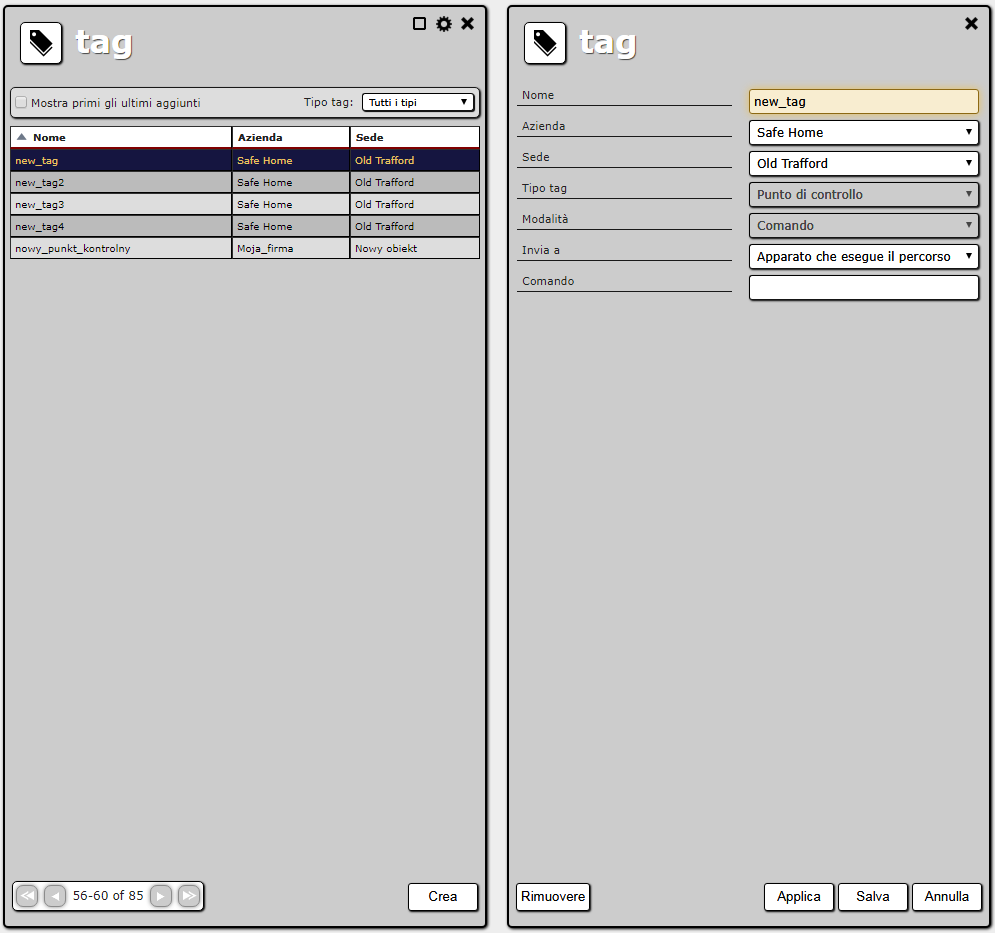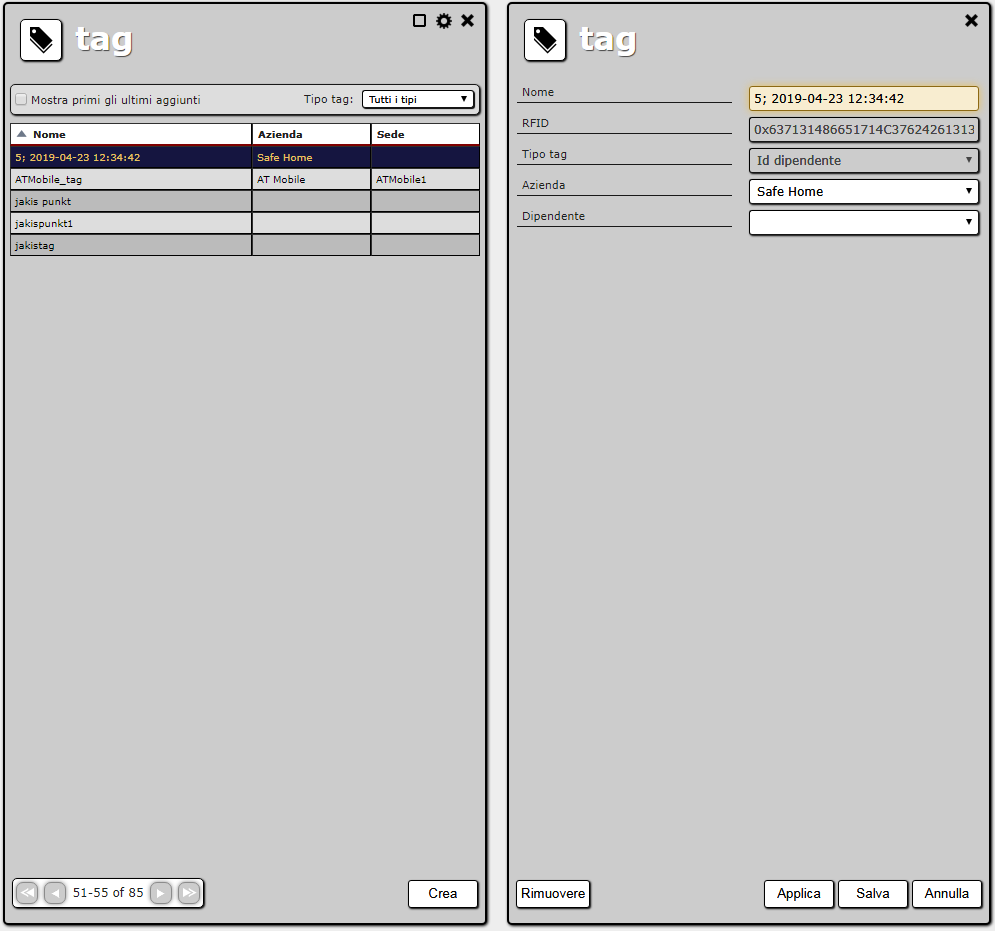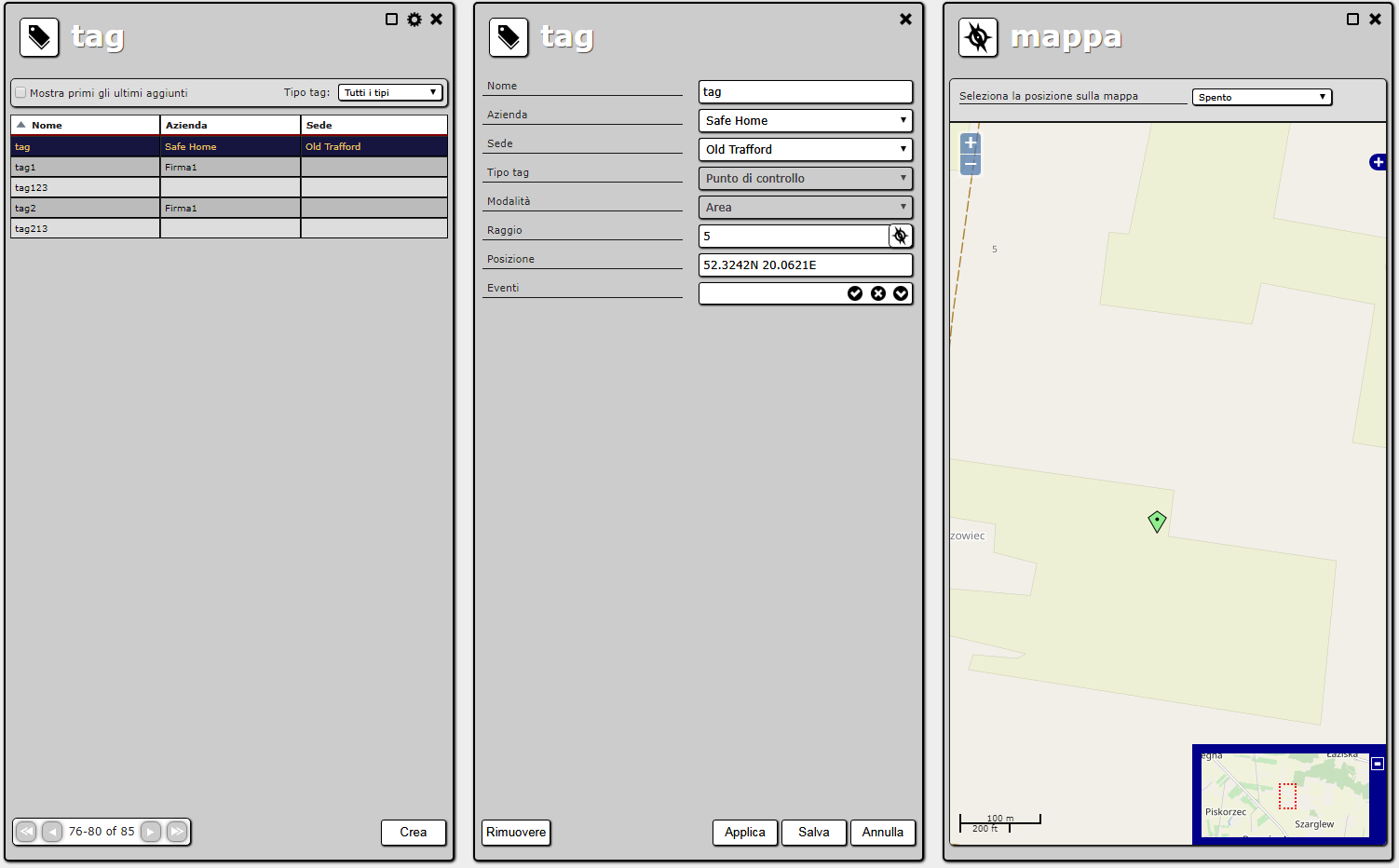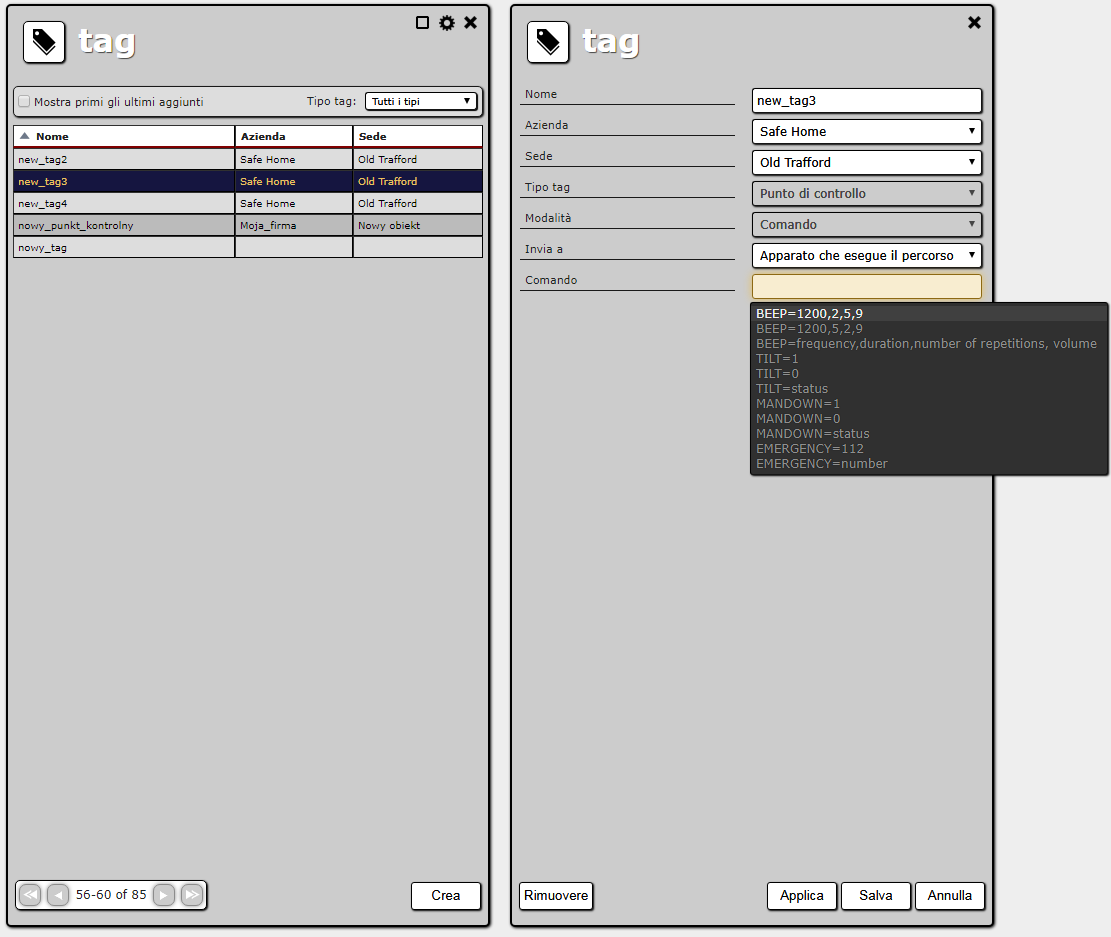Sidebar
Add this page to your book
Remove this page from your book
Table of Contents
I Tag
I tag RFID svolgono un ruolo importante nell'ActiveView. Sono utilizzati dai punti di controllo che compongono il percorso. I tag RFID possono anche essere trattati come identificatori di persone e trigger di azioni.
Esistono due tipi di tag: tag normali e tag virtuali. I tag normali sono i dispositivi ActiveGuard. I tag virtuali sono i punti di controllo che non sono legati a nessun dispositivo. Questi tag rappresentano l'area o l'azione che deve essere eseguita sul percorso. I tag normali vengono verificati dall'ActiveGuard. I tag virtuali vengono controllati entrando su una data area o automaticamente.
Per creare un elenco di tag è necessario selezionare Gestione → Tag dal menù principale. Da lì, sarà possibile modificare ed eliminare i tag. L'elenco viene aggiornato automaticamente, perciò i nuovi tag saranno visibili senza la necessità di rinfrescarlo. I nuovi tag vengono aggiunti dal sistema dopo averli letti per la prima volta, utilizzando l'ActiveGuard/ActiveTrack. Il tipo di tag predefinito è un punto di controllo. Se l'ActiveGuard utilizzato è associato alla struttura, il tag letto verrà automaticamente associato a questa struttura.
I nuovi tag virtuali possono essere aggiunti cliccando sul pulsante „Crea”.
È possibile filtrare l'elenco di tag per tipo. Inoltre è possibile segnare l'opzione „Mostra ultimamente aggiunti”. I tag verranno ordinati per la data in cui sono stati aggiunti in ordine decrescente.
Ogni tag normale ha i seguenti parametri:
- Nome - nome univoco del tag. Dopo la prima scansione del tag, questo viene automaticamente aggiunto al sistema con un nome nel seguente formato <data e ora>; <RFID>
- RFID (solo lettura)
- Tipo di tag - determina gli effetti della lettura del tag.
Si distinguono i seguenti tipi:
- Punto di controllo - può essere utilizzato per definire il percorso. È possibile selezionare l'azienda e la struttura, alla quale verrà associato (solamente il punto di controllo associato alla struttura può costituire parte del percorso). Se il punto di controllo è effettivamente parte del percorso, non può essere rimosso.
- Allarme – la lettura del tag comporta l'attivazione dell'allarme. È possibile selezionare il tipo di allarme generato.
- Identificatore della guardia (per es. l'ID della guardia) - la lettura dell'ID della guardia tramite l'ActiveGuard lo assocerà automaticamente ad essa (se questa opzione verrà attivata nelle impostazioni del dispositivo). È possibile selezionare la guardia alla quale verrà associato l'ID.
- Identificatore del dipendente (per es. ID del dipendente o modello di impronta digitale del dipendente) - quando l'ID del dipendente viene letto dall'ActiveGuard in modalità di „accesso autorizzato attivo”, verrà registrato l'evento di ingresso al posto d lavoro. Se verrà letto in modalità di „uscita autorizzata attiva”, verrà registrato l'evento di uscita dal posto di lavoro. Questi eventi possono essere visualizzati nel rapporto degli Eventi e degli allarmi. È possibile selezionare l'azienda ed il dipendente al quale verrà associato l'ID.
- Dissocia dalla struttura - la lettura di un tag di questo tipo tramite l'ActiveGuard/ActiveTrack associato alla struttura, comporterà la rimozione di questa associazione (se questa funzione è stata abilitata nelle impostazioni del dispositivo).
- Attivazione della modalità di accesso autorizzato - la lettura di questo tramite l'ActiveGuard lo commuterà in „modalità di accesso autorizzato” (se questa funzione è stata abilitata nelle impostazioni del dispositivo).
- Attivazione della modalità di uscita autorizzata - la lettura di questo tramite l'ActiveGuard lo commuterà in „modalità di uscita autorizzata” (se questa funzione è stata abilitata nelle impostazioni del dispositivo).
- Disattivazione della modalità di accesso/uscita autorizzata - la lettura di questo tag tramite l'ActiveGuard lo commuterà in modalità normale, cioè né in „modalità di accesso autorizzato”, né in „modalità di uscita autorizzata” (se questa funzione è stata abilitata nelle impostazioni del dispositivo).
Tutti i tag virtuali sono di tipo punto di controllo. Esistono due tipi di tag virtuali:
- Tag di area – i tag vengono introdotti quando l'ActiveTrack si troverà in un determinato punto (all'interno di una circonferenza definita dal centro e dal raggio). Questo tag di area funziona solamente quando viene aggiunto al percorso.
- Tag di ordine – questo tipo di tag viene verificato automaticamente. Se verrà letto, il comando assegnato ad esso sarà inviato ai dispositivi (ai dispositivi che eseguono il percorso, utilizzati durante la pattuglia su un determinato percorso, a tutti i dispositivi presenti nella struttura o a tutti i dispositivi dell'azienda).
Tag di area
I tag di area sono tag virtuali perché rappresentano un'area (è sempre una circonferenza), non un tag reale. Essi costituiscono anche punti di controllo perché possono essere utilizzati sui percorsi come semplici punti di controllo.
I tag di area possiedono le seguenti caratteristiche
- Nome
- Posizione – determina il centro della circonferenza,
- Raggio – determina la dimensione della circonferenza,
- Eventi – elenco di eventi che può essere inviato dall'ActiveTrack.
Il tag di area viene verificato quando l'ActiveTrack si troverà nella circonferenza definita. Viene quindi inviato un messaggio, il cui tipo è stato definito nell'elenco degli eventi. La posizione l'ActiveTrack dell'ActiveTrack viene definita tramite la localizzazione GPS.
La posizione del tag può essere determinata in due modi: È possibile inserire le coordinate nel campo Posizione. In alternativa è possibile cliccare anche sul pulsante con il compasso / rosa dei venti accanto al campo Raggio. Verrà visualizzata una mappa sulla quale sarà possibile la posizione inserendo un marcatore nell'apposito punto.
Tag di ordine
I tag di ordine sono tag virtuali poiché non costituiscono tag reali. Essi costituiscono anche punti di controllo perché possono essere utilizzati sui percorsi come semplici punti di controllo.
I tag di ordine hanno le seguenti caratteristiche:
- Nome
- Invia a – determina a quali dispositivi sarà inviato il comando,
- Ordine – comando che deve essere inviato.
I tag di ordine vengono verificati automaticamente. Per esempio, se la definizione del percorso determina che il tag deve essere verificato tra il 10 e il 12 minuto dall'inizio del percorso, il tag dei comandi viene verificato automaticamente dopo il 10 minuto.
Quando il tag di comando viene verificato, il determinato comando viene inviato ai dispositivi selezionati. È possibile introdurre diversi comandi. I comandi di esempio sono stati visualizzati sotto al campo Comando. I comandi possono essere inviati a:
- il dispositivo di esecuzione del percorso che costituisci l'ultimo dispositivo utilizzato su un dato percorso,
- tutti i dispositivi nella struttura alla quale è stato assegnato il tag dei comandi,
- tutti i dispositivi nell'azienda alla quale è stato assegnato il tag dei comandi.
Opzioni aggiuntive
Sull'elenco dei tag sono disponibili i menù contestuali con le seguenti opzioni:
- Modifica la selezione - apre i dettagli del tag. Se è stato selezionato più di un tag, i campi i nomi e i RFID rimarranno nascosti, e gli altri parametri dei tag verranno modificati contemporaneamente in tutti i tag selezionati.
- Rimuovi selezionati - rimuove tutti i tag selezionati.
- Seleziona tutto - seleziona tutti i tag sulla pagina attualmente aperta.
- Deseleziona tutto - deseleziona tutti i tag.